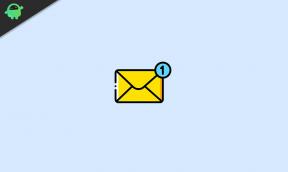Hoe installeer je Windows 11 Lite op je pc
Gemengde Berichten / / April 26, 2022
Windows 11 Lite-versie is tot nu toe de meest lichtgewicht Windows die zelfs goed wordt ondersteund op de oude pc's. Als u er niet bekend mee bent of hoe u Windows 11 Lite op uw pc installeert, wordt dit korte artikel uw ultieme gids.
Inmiddels zijn we allemaal op de hoogte van Windows 11 en alle coole functies die het ons biedt. Of je het nu hebt over de nieuw gebouwde esthetiek, ondersteuning voor Android-applicaties of wat dan ook, Windows 11 heeft een voorsprong op al zijn voorgangers. Maar zelfs met alle pro's kunnen we niet negeren hoe resource-hongerig Windows 11 in realtime kan worden. De systeemeisen zijn al behoorlijk hoog. En als u niet genoeg aandacht schenkt aan de vereisten, kan het uw systeem langzaam naar een stadium brengen waarin het het besturingssysteem niet op de juiste manier kan verwerken.
Zoiets willen we zeker niet meemaken. Maar wat als u nog steeds een ouder systeem gebruikt of een systeem met lagere specificaties dat Windows 11 niet ondersteunt? Dit is een van de meest voorkomende problemen bij Windows-gebruikers die willen upgraden naar de nieuwste versie. Gelukkig kan de Windows 11 Lite het mogelijk maken.

Pagina-inhoud
-
Hoe installeer je Windows 11 Lite op je pc
- Wat is Windows 11 Lite
- Is Windows 11 Lite veilig?
- Vereisten voor het installeren van Windows 11 Lite
- Partitie maken voor Windows 11 Lite
- Windows 11 Lite installeren op uw pc
- Conclusie
Hoe installeer je Windows 11 Lite op je pc
Welnu, voordat we doorgaan met het installeren van Windows 11 Lite op onze pc, hebben we zeker nog een paar bronnen nodig en zullen we er ook een partitie voor maken. Dus laten we al deze processen een voor een doen.
Wat is Windows 11 Lite
Windows 11 Lite is gewoon de uitgeklede versie van Windows 11 die alleen de meest essentiële functies van Windows 11 bevat. Als gevolg hiervan kun je verwachten dat de meeste hulpbronnenverslindende functies en al die esthetiek in de Lite-versie zouden worden verwijderd. In een notendop krijgt u de meeste belangrijke functies van Windows 11, maar niet alle.
Het beste van de Lite-versie is dat hij zo licht is gemaakt dat hij zelfs soepel kan werken op een systeem met lage specificaties van 256 MB RAM. Nou, dat verklaart veel over zijn mogelijkheden. En aangezien uw systeem meer zou zijn dan dat, kunt u een hogere snelheid bereiken zonder vertragingen.
Is Windows 11 Lite veilig?
Houd er rekening mee dat er GEEN officiële versie van Windows 11 Lite is die wordt geleverd door Microsoft. Windows 11 Lite is slechts een uitgeklede versie met weinig tot geen middelen. Zonder bloatware en extra services is de aangepaste lite-versie zeker snel, maar of het veilig is of niet, weet je niet zeker.
Aangezien dergelijke aangepaste Windows Lite-versie ISO is gemaakt door externe ontwikkelaars, kan de authenticiteit en privacyfunctie worden aangetast. Er zijn veel gevallen geweest waarin mensen een aangepaste Lite-versie van Windows installeren en later worden ze geconfronteerd met ongeautoriseerde advertenties, lekken van persoonlijke en privégegevens en malware-aanvallen.
We raden ten zeerste aan om de officiële Windows 11-versie van Microsoft Only te installeren. Als uw pc weinig bronnen heeft, kunt u ook Ubuntu of Chrome OS installeren die gemakkelijk op oude hardware kunnen draaien.
advertenties
Vereisten voor het installeren van Windows 11 Lite
Aangezien het geen officiële versie van Windows is, is er geen kans om het via een Windows-update of zo te installeren. In plaats daarvan moet u het ISO-bestand downloaden van internet. Je kunt ook verwijzen naar het Tech YouTube-kanaal van de maker Neelkalpa om de originele link te krijgen.
Zodra je het bestand hebt gedownload en het probeert uit te pakken, zal het om een wachtwoord vragen; typ gewoon "techbyneel". Neem nu een opstartbare Pendrive en flash het ISO-afbeeldingsbestand erin.
Partitie maken voor Windows 11 Lite
Of u nu Windows 11 Lite naast een ander Windows-besturingssysteem installeert of het schoon installeert, u moet er toch een partitie voor maken. Laten we dus eens kijken hoe we het kunnen doen met elk Windows-besturingssysteem.
advertenties
- Ga eerst naar uw bureaubladscherm en typ de toetsenbordcombinatie Win + R-toets. Het opent de prompt Uitvoeren op uw computer.
- Typ nu "diskmgmt.msc" en tik op de Enter-toets op uw toetsenbord. Het opent het schijfbeheervenster.

- Nu moet je een van de bestaande partities verkleinen om ruimte te maken voor het maken van een andere partitie. Kies een van de partities die u wilt verkleinen, klik er met de rechtermuisknop op en selecteer 'Volume verkleinen'.
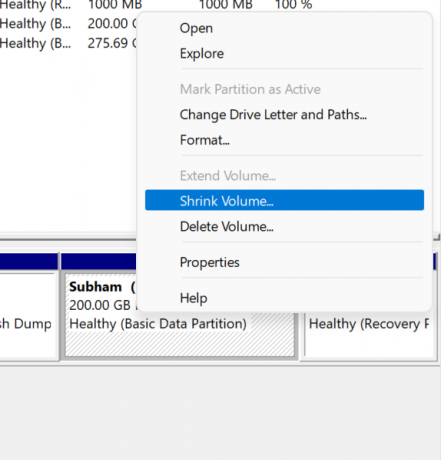
- Zodra u het volume hebt verkleind, wordt de weggelaten ruimte in zwarte kleur gemarkeerd. Klik er nogmaals met de rechtermuisknop op en selecteer 'Nieuw eenvoudig volume'.

- Volg de instructies en stel uw nieuwe stationsnaam in en klik op Voltooien om het maken van een nieuwe partitie te beëindigen.
Windows 11 Lite installeren op uw pc
Zorg ervoor dat u de partitie met succes hebt gemaakt en brand de Windows 11 Lite ISO-image in de opstartbare schijf per schijf. Als je dit allemaal hebt geregeld, kun je nu beginnen met de volgende stappen om Windows 11 Lite daadwerkelijk op je pc te installeren.
- Sluit eerst en vooral uw computersysteem af.
- Druk nu op de aan/uit-knop om uw pc aan te zetten. En druk ondertussen herhaaldelijk op de BIOS-knop. De BIOS-knop kan verschillen voor de verschillende fabrikanten, dus zorg ervoor dat u die van u heeft.
- U gaat dan naar de BIOS-instellingen. Zoek het opstartvolgordemenu en selecteer uw pen drive. Houd er rekening mee dat u alles met uw toetsenbord moet doen.
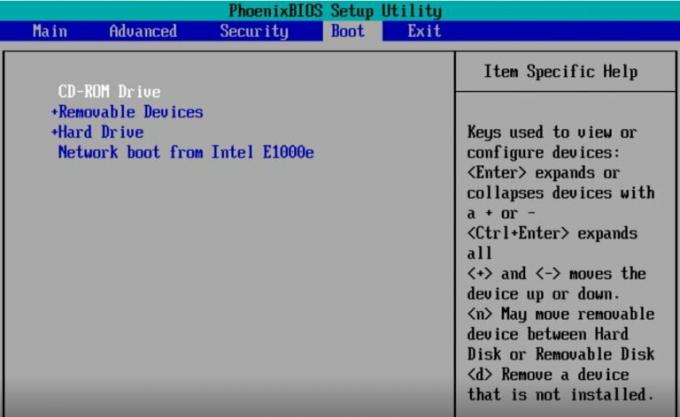
- Vervolgens gaat u naar de Windows Setup. Het kan even duren, maar dat is oké. Als je daar bent, selecteer je de Drive die je een tijdje geleden hebt gemaakt. Als u uw huidige besturingssysteem niet wilt behouden, kunt u de andere schijven verwijderen en Windows 11 Lite installeren.
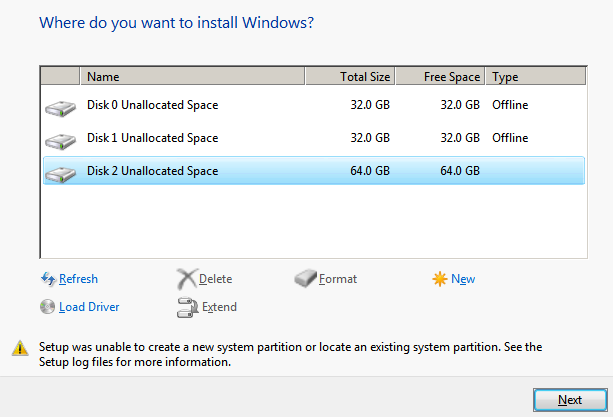
- Als je klaar bent met alles, zal je systeem zichzelf opnieuw opstarten en kun je een nieuwe sessie hebben op Windows 11 Lite.
Conclusie
Zoals u kunt zien, is het installeren van Windows 11 Lite vrijwel hetzelfde als bij het installeren van andere besturingssystemen. In feite is het installatiegedeelte het gemakkelijkste van alle andere. Als u eerder een ander besturingssysteem met een ISO-bestand hebt geïnstalleerd, zou het gemakkelijk voor u zijn om de andere taken ook uit te voeren.
Als dit echter je eerste keer is, kun je kijken hoe je met Rufus een ISO-image op een opstartbare schijf kunt branden. Aangezien alle materialen beschikbaar zijn, zal het voor jou helemaal geen rocket science zijn. Laat ons weten of je hier wat aan hebt gehad.

![Hoe de herstelmodus op Elephone A6 Pro te openen [standaard en aangepast]](/f/26f528bae2bb00d978a9e716a150b9ec.jpg?width=288&height=384)